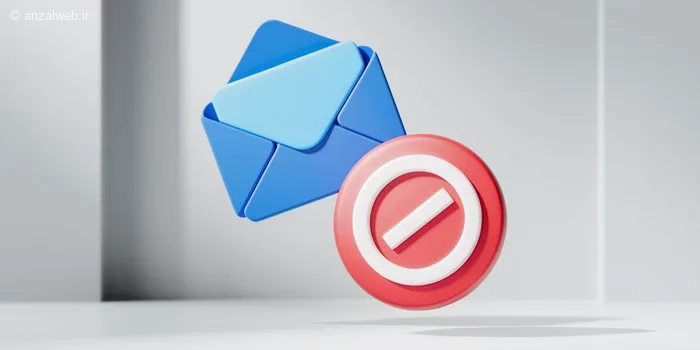اگر با مشکل دریافت نکردن ایمیل در سرویسهایی مثل جیمیل یا یاهو روبرو شدهاید، احتمالاً میدانید که چقدر میتواند آزاردهنده باشد. این روزها ایمیل بخش مهمی از زندگی روزمره ماست و برای کارهای مختلف به آن نیاز داریم. اما گاهی اوقات، ایمیلها به دلایل خاصی ارسال نمیشوند. در ادامه با هم روشهای حل این مشکل را مرور میکنیم.
مشکل دریافت نکردن ایمیل در یاهو
راهحل مشکل دریافت نکردن ایمیل در جیمیل و یاهو
سرویسهای ایمیل مانند جیمیل، یاهو و اوتلوک، امروزه کاربران بسیار زیادی در سراسر جهان دارند و شما میتوانید با استفاده از آنها، انواع پیامها را برای دیگران بفرستید. با این حال، گاهی اوقات حتی این سرویسهای محبوب نیز ممکن است با مشکل مواجه شوند و پیامهای ورودی را به شکل صحیح نشان ندهند.
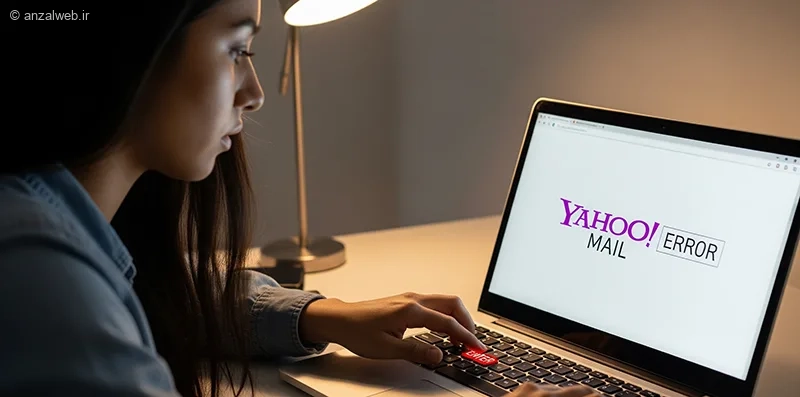
دلایل مشکل دریافت نکردن ایمیل در جی میل و یاهو
ممکن است گاهی اوقات ایمیلهایی که انتظار دارید را در جیمیل یا یاهو دریافت نکنید. این مشکل میتواند چند دلیل ساده داشته باشد.
مثلاً ممکن است ایمیل به اشتباه به پوشه اسپم رفته باشد، یا فضای موجود در صندوق پست شما پر شده باشد.
گاهی هم ممکن است آدرس فرستنده بلاک شده باشد، سرور ایمیل با مشکل مواجه شده باشد، یا تنظیمات فیلترها به درستی انجام نشده باشد.
۱- رفتن ایمیلها به پوشه Spam یا Junk
اگر ایمیلهایی که برایتان فرستاده شده به طور ناخواسته به پوشه اسپم یا هرزنامه منتقل شوند، دیگر در لیست اولیه صندوق ورودی دیده نمیشوند. این مشکل معمولاً زمانی پیش میآید که سرویسهایی مثل جیمیل یا یاهو میل، آدرس فرستنده را قابل اعتماد ندانند یا محتوای ایمیل حاوی مطالب حساس یا برخلاف قوانین باشد.
۲- پر بودن فضای ذخیرهسازی حساب کاربری
همانطور که میدانید، هر صندوق ایمیل یک فضای ذخیرهسازی مشخص و محدودی دارد. برای مثال، در سرویس جیمیل این فضا ۱۵ گیگابایت و در یاهو میل ۲۰ گیگابایت است. به مرور زمان و با استفاده از این فضا، حافظه پر میشود و دیگر جایی برای دریافت ایمیلهای تازه باقی نمیماند.
۳- وجود فیلترهای اشتباه (Filter Rules)
امکان فیلتر کردن ایمیلها قابلیت بسیار مفیدی است که به شما کمک میکند انواع مختلف پیامها را راحتتر پیدا کنید. اما باید توجه داشته باشید که اگر بعد از دریافت ایمیلهای مختلف، این فیلترها را غیرفعال نکنید، قادر نخواهید بود پیامهای تازه را مشاهده کنید.
۴- بلاک شدن آدرس فرستنده
گاهی پیش میآید که افراد به اشتباه، آدرس ایمیل شخصی را که برایشان پیام فرستاده، مسدود میکنند. این کار باعث میشود آن فرد دیگر نتواند هیچ ایمیلی برای شما ارسال کند. حتی پیامهای بعدی او به پوشهٔ اسپم هم نخواهد رفت و به طور کامل قطع میشود. به همین خاطر، وقتی میخواهید یک آدرس ایمیل را بلاک کنید، حتماً دقت کنید تا این اتفاق نیفتد.
۵- قطع موقت ارتباط با سرور
سرویسهای ایمیل مانند جیمیل، اوتلوک و یاهو میل هم گاهی دچار مشکل میشوند. در این مواقع ممکن است نتوانید ایمیلهای جدید خود را ببینید. بهتر است تا رفع مشکل، صبر کنید و از تغییر دادن تنظیمات حساب کاربریتان پرهیز کنید.
روشهای رفع مشکل دریافت نکردن ایمیل
اگر چشمبهراه یک ایمیل مهم هستید اما هنوز به دستتان نرسیده، بهتر است چند راه مختلف را امتحان کنید. در بیشتر مواقع با انجام این کارها میتوانید ایمیلهای جدید را ببینید و خیلی سریع به آنها جواب دهید.
۱- بررسی اتصال اینترنت
برای داشتن تجربهی بهتر، لطفاً از یک اینترنت پرسرعت استفاده کنید. اگر سرویسهایی مثل جیمیل یا یاهومیل در دسترس نیستند یا توسط شرکت اینترنتی شما مسدود شدهاند، میتوانید از ابزارهای تغییر IP یا VPN کمک بگیرید. پس از وصل شدن به VPN، صفحهی پیامها را چند بار تازه کنید تا ایمیلها به درستی نمایش داده شوند. همچنین، مشکل ارسال نشدن ایمیل در جیمیل هم معمولاً به دلیل قطعی اینترنت پیش میآید.
۲- چک کردن پوشه اسپمها
برای پیدا کردن ایمیلی که دریافت نکردهاید، بهتر است به پوشه اسپم یا هرزنامهها مراجعه کنید. این پوشه در بیشتر سرویسدهندههای ایمیل، در بخش صندوق ورودی یا Inbox قرار دارد. یادتان باشد ایمیلهایی که در پوشه اسپم یا Junk ذخیره میشوند، معمولاً بعد از سی روز به طور خودکار حذف میگردند. بنابراین اگر زمان زیادی از ارسال ایمیلی که دنبالش هستید گذشته باشد، احتمالاً دیگر در این پوشه وجود نخواهد داشت.
۳- پاک کردن پیامهای قدیمی
اگر فضای ذخیرهسازی حساب کاربری شما پر شود، دیگر نمیتوانید پیام جدید دریافت کنید. سادهترین راه برای حل این مشکل، پاک کردن ایمیلهای قدیمی است. بهتر است هر چند وقت یکبار، ایمیلهای تبلیغاتی و فایلهای حجیم را بررسی کرده و آنهایی را که نیاز ندارید، حذف کنید. انجام این کار فقط چند دقیقه از وقت شما را میگیرد!
۴- حذف فیلترها
اگر در قسمت جستجوی جیمیل یا یاهومیل از فیلترهای خاصی استفاده کردهاید، ممکن است نتوانید ایمیلهای جدید را ببینید. این فیلترها، پیامها را بر اساس معیارهایی مثل نام ارسالکننده، کلمات داخل ایمیل، تاریخ دریافت و موارد دیگر دستهبندی میکنند. برای بررسی این موضوع، در جیمیل یا یاهومیل روی نماد تنظیمات جستجو کلیک کنید.
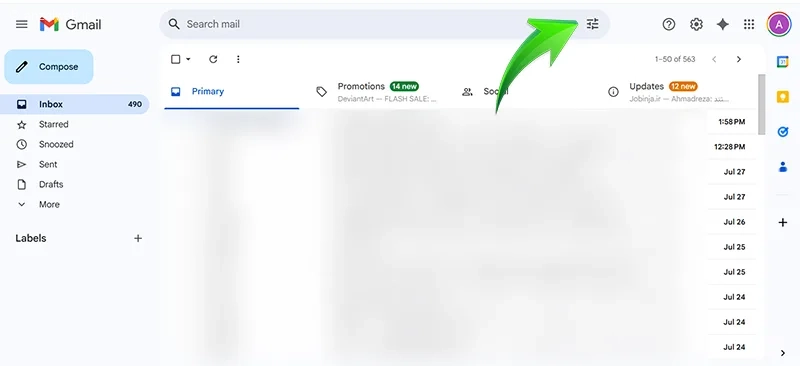
لطفاً همه محدودیتها را غیرفعال کنید تا تمام ایمیلهایی که برایتان ارسال میشود، بدون مشکل دیده شوند.
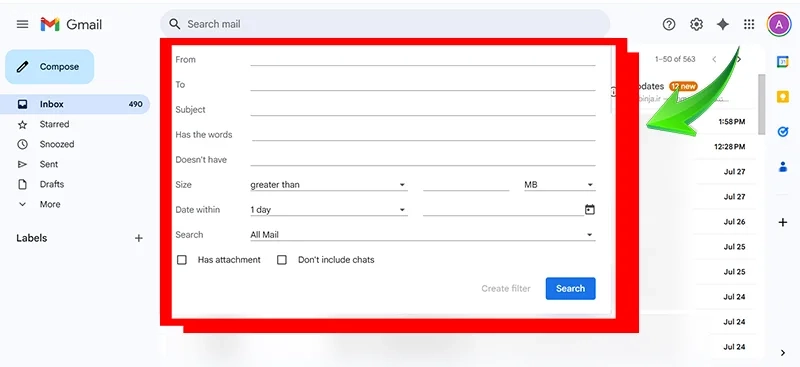
۵- بررسی بلاک بودن فرستنده
با مسدود کردن آدرس ایمیل یک فرد، دیگر قادر نخواهد بود پیامهای جدیدی برای شما ارسال کند. البته ممکن است به طور ناخواسته، آدرس شخصی را در لیست بلاک شده خود قرار داده باشید. برای اطمینان از این موضوع در سرویسهایی مانند جیمیل یا یاهو میل، روی نماد چرخدسته یا گزینهی تنظیمات (Settings) کلیک کنید.
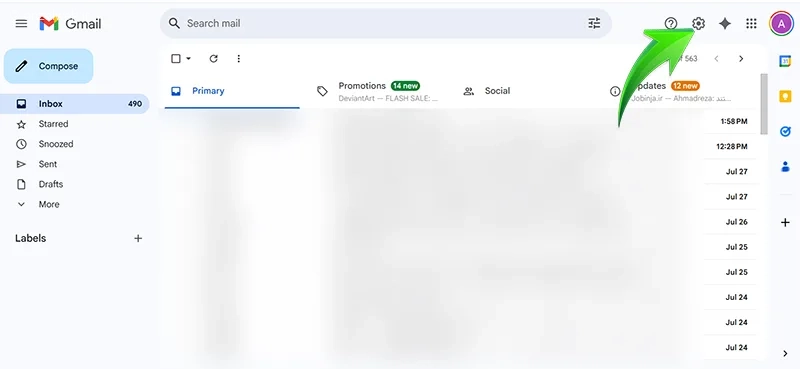
به قسمت «فیلترها و آدرسهای مسدودشده» بروید. بررسی کنید که آدرس ایمیل فرستنده در این بخش نباشد. اگر این آدرس در لیست وجود داشت، آن را انتخاب کرده و روی گزینه «حذف» کلیک کنید.
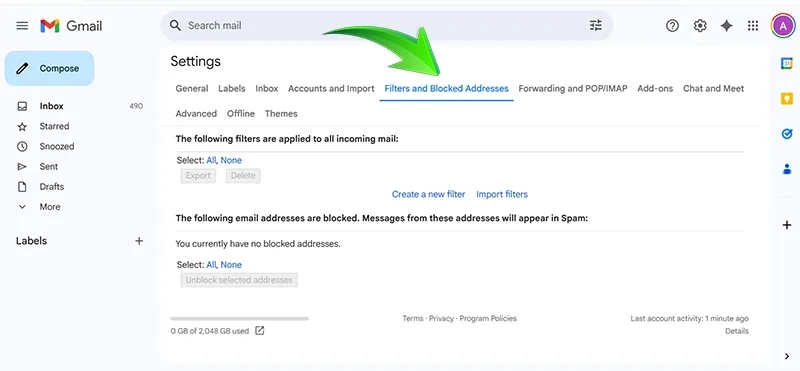
۶- پاک کردن کش برنامه ایمیل
ممکن است مشکل دریافت نکردن ایمیل در برنامههای جیمیل یا یاهومیل به دلیل اختلال در فایلهای موقت برنامه باشد. برای رفع این مشکل، ابتدا وارد بخش تنظیمات تلفن همراه خود شوید و سپس گزینه «برنامهها» یا «مدیریت برنامهها» را انتخاب کنید.
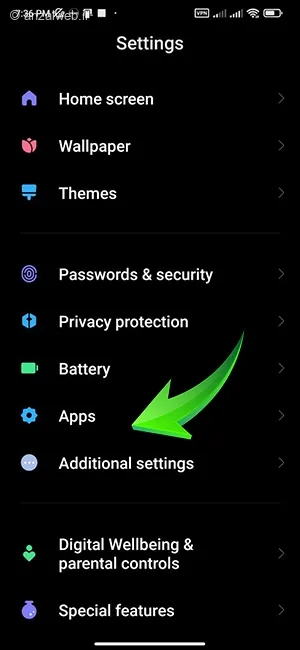
برنامهی جیمیل یا یاهو میل را در گوشی خود پیدا کرده و روی آن ضربه بزنید.
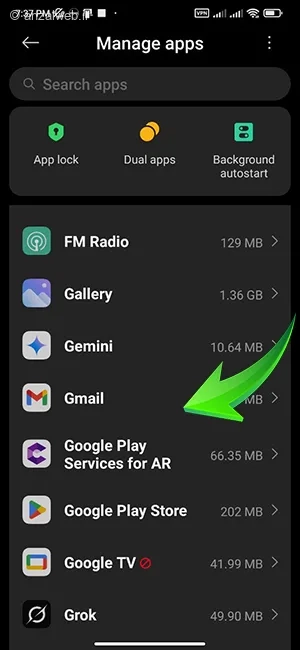
در صفحه بعد، گزینهای با عنوان Clear Cache را پیدا کرده و روی آن کلیک کنید.
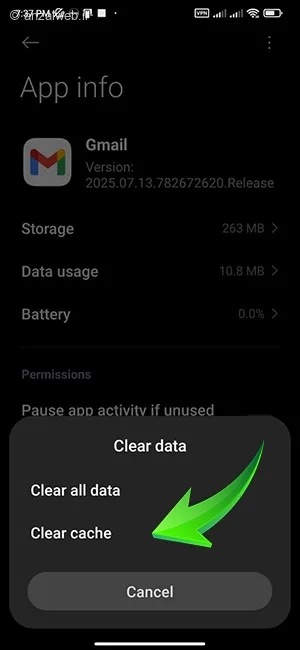
برای رفع مشکل جیمیل در آیفون، امکان پاک کردن حافظه موقت برنامه وجود ندارد. در این شرایط، بهترین راه این است که با استفاده از نام کاربری و رمز عبور خود، از حساب جیمیل یا یاهومیل خارج شوید و سپس مجدداً وارد حساب کاربریتان بشوید.
اگر مشکل ادامه پیدا کرد
اگر از برنامههای مسدودکننده تبلیغات مثل AD Block استفاده میکنید، لطفاً آنها را برای مدتی خاموش کنید. همچنین مطمئن شوید که مرورگر اینترنتی شما بهروز است. گاهی اوقات برنامههای آنتیویروس هم باعث قطع اتصال به سرویسهای ایمیل مانند یاهو میل و جیمیل میشوند؛ بهتر است آنها را نیز موقتاً غیرفعال کنید.
از دوستانتان بخواهید یک ایمیل آزمایشی برای شما بفرستند. اگر همچنان نمیتوانید ایمیلهای جدید را ببینید، به جای استفاده از اپلیکیشن موبایل، نسخه وب سرویس ایمیل خود را باز کنید و با بخش پشتیبانی آن تماس بگیرید.
جمع بندی
ممکن است گاهی اوقات ایمیلهایی که برایتان فرستاده میشود را دریافت نکنید. این مشکل میتواند چند دلیل مختلف داشته باشد. مثلاً ممکن است آدرس شخص فرستنده در لیست مسدودی باشد، یا ایمیلهای جدید به اشتباه داخل پوشه اسپم قرار گرفته باشند. همچنین، امکان دارد تنظیمات فیلترها به درستی انتخاب نشده باشند.
برای رفع این مشکل، میتوانید کارهای سادهای انجام دهید: ایمیلهای قدیمی و بیاستفاده را پاک کنید، فیلترهای نامناسب را غیرفعال کنید، کش برنامه ایمیل خود را پاکسازی کنید و مرورگر اینترنتیتان را به آخرین نسخه بهروزرسانی کنید.
سوالات متداول
چرا ایمیلها در اپ جیمیل بروز نمیشوند؟
مشکل پیشآمده به این دلیل است که نرمافزار نمیتواند به سرورهای جمیل متصل شود. لطفاً ابتدا اتصال اینترنت خود را بررسی کنید و در صورت نیاز از برنامههایی که آیپی را تغییر میدهند استفاده نمایید.
نظرات و پیشنهاد شما؟
برای حل مشکل دریافت نکردن ایمیل در جیمیل و یاهو، چه راهکارهایی پیشنهاد میکنید؟ به نظر شما کدام یک از این سرویسها طراحی سادهتر و راحتتری دارد و برای افراد معمولی مناسبتر است؟